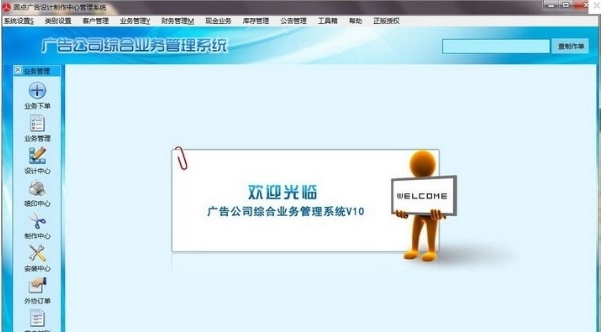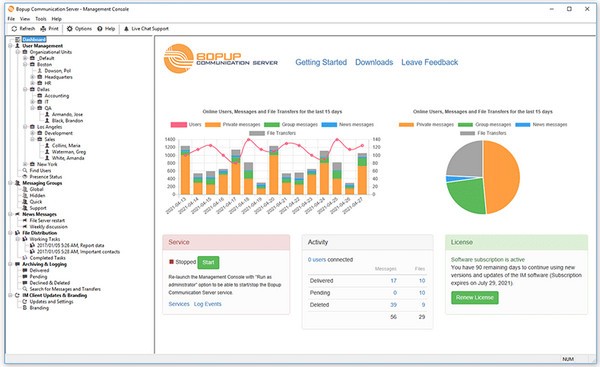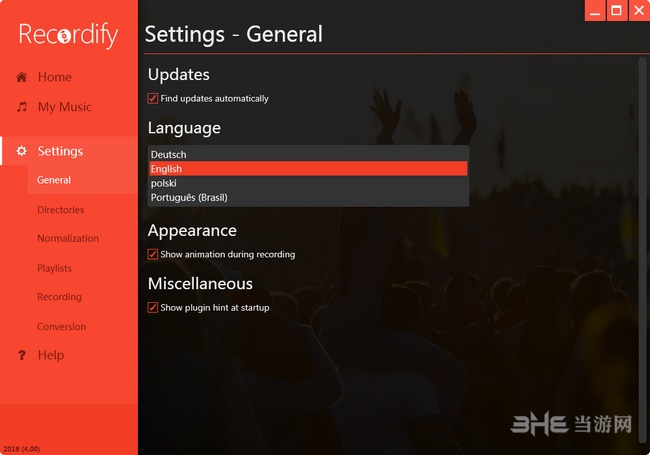鸿合多屏互动电脑版下载|鸿合多屏互动pc端软件 官方版V8.3.2下载
鸿合多屏互动软件是一款十分不错的投屏软件,致力于帮助教师打造生动有趣的互动课堂,知识兔支持多媒体内容的传输、展示、批注、投屏等功能,丰富教师的课堂教学,实现互联互动,它可以将用户自主的课件投屏到电脑或手机上,十分的方便,所以喜欢的话,就来下载试试吧!
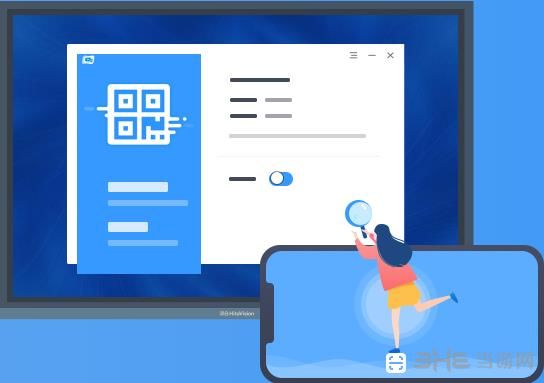
软件特色
上传影像:手机上传图片和视频到电脑端,上传前可以进行图片的剪裁、旋转、马赛克编辑;上传后可以进行图片的对比查看和单页查看,对图片进行绘制、聚光灯、旋转操作。
电脑投屏:电脑画面同步 到手机,在手机上可以对电脑画面进行批注、橡皮、键盘等。
手机投屏:手机投屏到电脑。教师可以在PC端对手机画面进行批注讲解。
直播:知识兔点击直播,手机摄像头画面实时直播到电脑端,动态随时掌握。
播放课件:手机可以对电脑已经打开的PPT或鸿合白板课件进行播放控制和批注、擦除等操作。
工具箱:手机文件直接上传并在电脑端打开文件,手机可控制打开U盘文件,触摸板、电脑管理等。
电脑投屏软件推荐
鸿合多屏互动知识兔这款软件非常的实用,但是还有人对其并不满足,想要了解下同类型的电脑投屏软件,知识兔从而最终找出适合自己的哪一款进行使用,下面就推荐下其他的电脑投屏软件。
 |
黑鲨投屏windows客户端 | 可以让手机中的内容在电脑上快速投屏,看起来更加的舒爽方便。 |
 |
Air Display | 让用户们将iPad的画面在电脑中显示出来,知识兔可以让用户在看电影、玩游戏的时候享受到更好的视觉效果。 |
 |
都玩投屏 | 可以帮助用户们将手机内容投屏到电脑里,知识兔让用户们可以在电脑上刷抖音、玩手游。 |
 |
蓝莓投屏 | 通过这个软件,用户可以将手机视频投到电脑上或者将电脑屏幕投到电视投影仪等设备上 |
 |
快投屏电脑版 | 一款集手机投屏到电脑、手机投屏到电视等多功能的无线、有线投屏软件 |
怎样和手机相连
用户如果知识兔想要正常使用鸿合多屏互动这个软件,就必须要做到电脑端和手机端相连的操作,软件一共分享了2种方法,分别是无限网络连接和热点连接,下面就介绍下这两种连接方法的具体流程。
1.无线网络连接
(1)打开电脑端,出现以下界面:
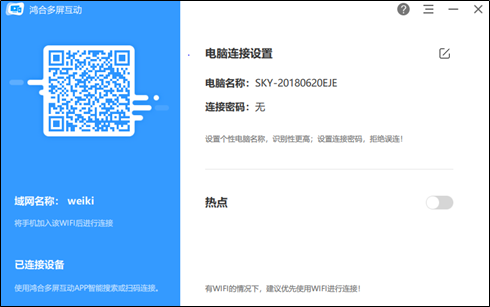
(2)打开手机APP——鸿合多屏互动,出现以下界面:
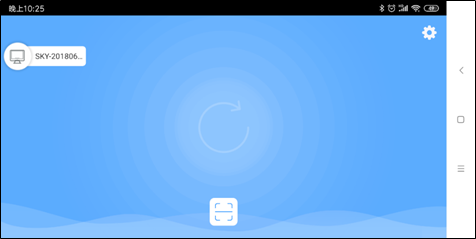
(3)打开“扫一扫”,扫电脑窗口上的二维码,出现以下界面,连接成功:
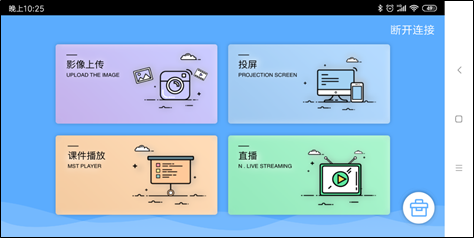
2.热点连接
这种方式在没有无线网络或网络不稳定的情况下使用,步骤如下:
(1)在电脑上的软件窗口中开启热点,得到热点名称和密码;
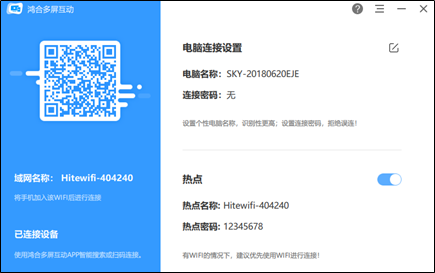
(2)打开手机搜索wifi并连接(名称:Hitewifi-404240,密码:12345678);
(3)按照第1种无线网络中的第(2)、(3)步骤进行操作,知识兔让手机与电脑连接。
使用方法
鸿合多屏互动这个软件拥有许多的功能可供用户使用,例如影像上传、投屏、播放课件和直播等,每个功能都有着独特的效果,这里主要介绍下影像上传的使用方法,知识兔帮助用户在电脑端和手机端共享图片及视频,知识兔从而更好的使用知识兔这款软件。
(1)上传图片和视频:

(2)拍完相片可以对相片进行编辑,知识兔包括裁剪、翻转、马赛克三个功能。
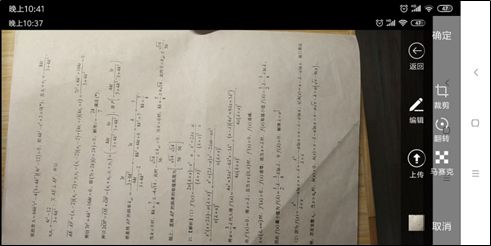
(3)编辑完后点上传,就会传到电脑上。这时,在手机或电脑上可以同时对图像进行放大、旋转、批注(电脑端上为硬笔)、图章等。
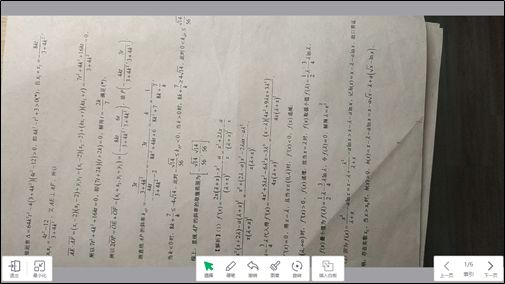
本软件可以一次上传四张图片。你可以拍多张图片,此时图片是在相册里,只要打开相册,勾上你想上传的图片(一次最多只能勾四张),然后知识兔点上传,电脑上就出现四张图片,你知识兔点击那张图片,这张图片就全屏显示。
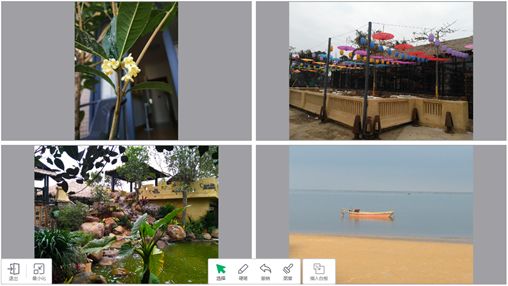
怎么投屏
鸿合多屏互动知识兔这款软件非常重要的一个功能就是投屏,能帮助用户将手机和电脑中的内容进行互相展示,方便用户进行演讲或教学,这里也来介绍下具体的投屏方法,感兴趣的用户快来看看吧。
1.知识兔将电脑和手机进行连接
此部分的内容用户可在上面的怎样和手机相连中了解到,用户可根据需求来自由选择无线连接或热点连接两种方式,具体的连接方法就不赘述了。
2.开始投屏
用户在手机app中选择投屏这个功能,就会调转到对应的投屏界面中,这里一共有两种方式,分别是手机投屏与电脑投屏,下面介绍下二者的区别。
(1)手机投屏:把手机的屏幕投到电脑上,但却不能通过电脑控制手机;
(2)电脑投屏:把电脑的屏幕投到手机上,我们可以通过手机来控制电脑,此时手机变成了一部移动的电脑。
3.选择模式
用户按照自己的需求选择完成之后,即可在对应设备上进行操作,知识兔从而完成投屏工作。
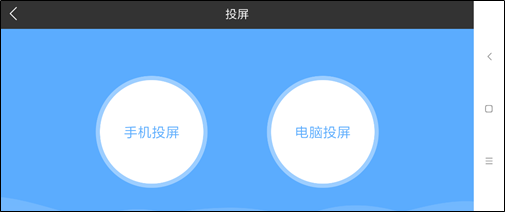
怎么升级
1.用户可在软件的右上角找到更多选项,在其弹窗中可以发现关于这一功能,知识兔点击进入。
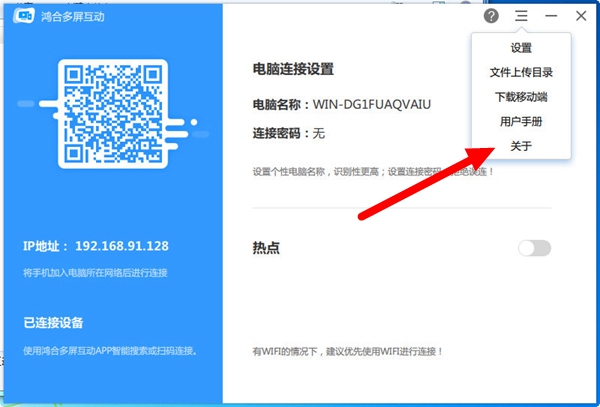
2.此时会出现软件的当前版本情况,下方会显示检测更新的选项,我们也同样进行知识兔点击。
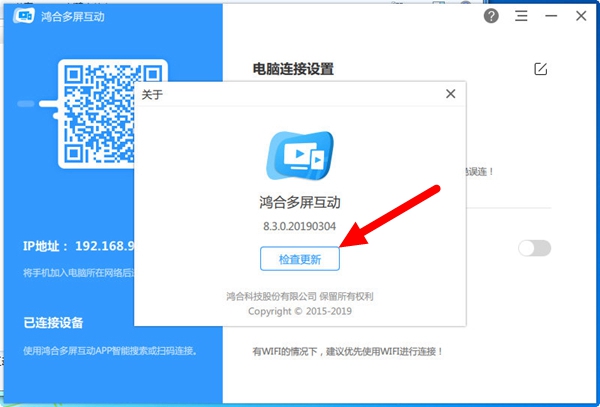
3.软件会根据官网的下载地址进行判断,来知晓是否为最新版本,如果知识兔不是的话,知识兔点击立即更新即可。
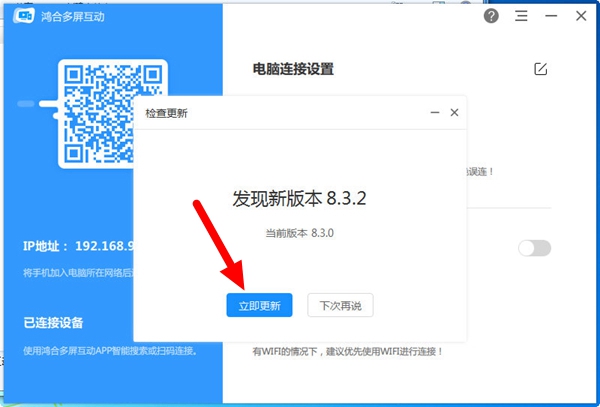
4.此时软件就会自动下载安装包,用户等待其下载完之后进行安装即可。
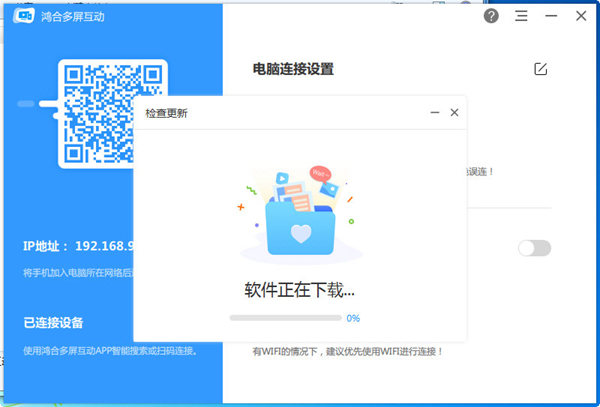
识别不了二维码
有的时候用户在连接设备时会需要对软件中的二维码进行识别,但是有时会出现无法识别的问题,导致用户不能进行投票或其他操作,这是非常麻烦的一件事情,这里就将讲解下相关的解决方法,快来看看吧。
1、好比看一行文字,光线不足的时候你肯定看不清楚上面写的是什么。同样的情况下,摄像头也无法捕捉清晰的二维码,这时可以通过开启闪光灯、增加其它光源等办法来解决。
2、光线强,甚至有反光的现象,同样会导致二维码无法识别。与拍照一样,二维码在取景框中不能过亮。找一个光线适中的地方即可。
3、二维码不清晰或被弄脏,二维码一般只有两种颜色,有其它杂色或者污垢,都会导致二维码识别率降低。
4、因为空气环境,摄像头很容易沾上厚厚的灰尘,这种情况也会导致摄像头无法捕捉清晰的图像。将摄像头擦拭干净即可。
5、绝大部分软件均需要连接网络,如果知识兔信号不佳,可能会导致扫描失败。
更新日志
修复bug
下载仅供下载体验和测试学习,不得商用和正当使用。